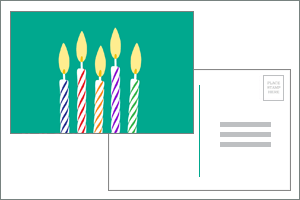Quan trọng: Sau tháng Mười năm 2026, Microsoft Publisher sẽ không còn được hỗ trợ. Người đăng ký Microsoft 365 sẽ không còn quyền truy cập. Tìm hiểu thêm về việc Publisher ngừng hoạt động.
Một số loại ấn phẩm bạn tạo trong Publisher — bao gồm sách nhỏ quảng cáo, bưu thiếp và bản tin — là các ấn phẩm hai mặt. Khi bạn đã sẵn sàng để tạo các loại ấn phẩm này, bạn cần in văn bản và ảnh trên cả hai mặt giấy.
Tìm hiểu về cách thức hoạt động của tính năng in hai mặt
Trước khi bạn in ấn phẩm hai mặt, việc hiểu rõ cách các ấn phẩm này được thiết lập Publisher. Ví dụ: bưu thiếp có mặt trước, nơi hầu hết thông tin đều đi kèm và mặt sau của địa chỉ gửi thư và trả lại hàng.
Mặc dù đây là hai mặt của cùng một trang in, nhưng Publisher hiển thị chúng dưới dạng hai trang riêng biệt. Nếu máy in của bạn hỗ trợ in hai mặt và nếu bạn chọn tùy chọn in hai mặt khi in, tin nhắn chính sẽ được in trên một mặt của một trang tính duy nhất và các địa chỉ sẽ được in ở bên kia.
Tìm hiểu xem máy in của bạn có hỗ trợ in hai mặt hay không
Thông thường, bạn có thể tìm hiểu xem máy in có hỗ trợ in hai mặt hay không bằng cách xem thông tin đi kèm với máy in hoặc bằng cách xem thuộc tính của máy in.
Để xem thuộc tính cho máy in của bạn:
-
Bấm vào Tệp > In.
-
Trong danh sách Máy in, chọn máy in bạn muốn sử dụng, rồi bấm Thuộc tính Máy in.
-
Nếu bạn thấy các tùy chọn "in hai mặt", "in cả hai mặt" hoặc tùy chọn tương tự, thì máy in của bạn hỗ trợ in hai mặt.
In ấn phẩm trên máy in hỗ trợ in hai mặt
Để in cả hai mặt của tờ giấy, hãy làm như sau:
-
Bấm vào Tệp > In.
-
Trong danh sách Máy in, chọn máy in bạn muốn sử dụng.
-
Trong Cài đặt, chọn In cả hai mặt – Lật trang tính trên cạnh dài hoặc In cả hai mặt – Lật trang tính trên cạnh dài.
In ấn phẩm trên máy in không hỗ trợ in hai mặt
Nhiều máy in hỗ trợ in hai mặt, nhưng không phải tất cả đều cung cấp tùy chọn hai mặt theo cùng một cách. Với một số máy in để bàn, việc chọn hai mặt có nghĩa là máy in sẽ in tất cả các bản sao của mặt đầu tiên của trang, sau đó tạm dừng và yêu cầu bạn lật các trang tính mà máy in vừa in ra và trả chúng về máy in. Sau đó in tất cả các bản sao của mặt thứ hai.
Để in cả hai mặt giấy theo cách thủ công, hãy làm như sau:
-
Bấm Tệp >In.
-
Trong danh sách Máy in, chọn máy in bạn muốn sử dụng.
-
In trang đầu tiên bằng cách nhập 1 vào hộp Trang, sau đó bấm In.
-
Khi in mặt đầu tiên, lật trang tính, sau đó đưa lại vào máy in. In mặt còn lại bằng cách nhập 2 vào hộp trang.
Lưu ý: Nếu máy in của bạn không hỗ trợ in hai mặt và nếu bạn đang sử dụng phối thư để phối địa chỉ hoặc thông tin khác vào ấn phẩm của mình thì bạn cần tạo hai tệp Publisher riêng biệt, một tệp cho mỗi bên của ấn phẩm, trước khi in.
Tìm hiểu xem máy in của bạn có hỗ trợ in hai mặt hay không
Thông thường, bạn có thể tìm hiểu xem máy in có hỗ trợ in hai mặt hay không bằng cách xem thông tin đi kèm với máy in hoặc bằng cách xem thuộc tính của máy in.
Để xem thuộc tính cho máy in của bạn:
-
Trên menu Tệp, bấm vào In.
-
Trong hộp thoại In, trong danh sách Tên máy in, chọn máy in bạn muốn sử dụng.
-
Bấm tab Chi tiết Máy in.
-
Kiểm tra xem Hai mặt có được liệt kê trong Tính năng hay không. Nếu bạn thấy Hai mặt: Có, máy in hỗ trợ in hai mặt.
In ấn phẩm trên máy in hỗ trợ in hai mặt
Để in cả hai mặt của tờ giấy, hãy làm như sau:
-
Trên menu Tệp, bấm vào In.
-
Trong hộp thoại In, trong danh sách Tên máy in, chọn máy in bạn muốn sử dụng.
-
Bấm vào tab Thiết đặt Ấn phẩm và Giấy .
-
Bên dưới tùy chọn in 2 mặt, bấm vào mũi tên, rồi chọn tùy chọn bạn muốn.
-
Chọn tùy chọn in hai mặt bạn muốn.
-
Bấm vào In.
In ấn phẩm trên máy in không hỗ trợ in hai mặt
Nhiều máy in hỗ trợ in hai mặt, nhưng không phải tất cả đều cung cấp tùy chọn hai mặt theo cùng một cách. Với một số máy in để bàn, việc chọn hai mặt có nghĩa là máy in sẽ in tất cả các bản sao của mặt đầu tiên của trang, sau đó tạm dừng và yêu cầu bạn lật các trang tính mà máy in vừa in ra và trả chúng về máy in. Sau đó in tất cả các bản sao của mặt thứ hai.
Để in thủ công cả hai mặt giấy, hãy thực hiện một trong các thao tác sau:
-
In từng trang riêng biệt, rồi sao chép các trang trên một bộ sao chép có hỗ trợ sao chép hai mặt.
-
Hiển thị cạnh của ấn phẩm mà bạn muốn in trước tiên. Trong hộp thoại In , bên dưới Phạm vi trang, bấm vào Trang hiện tại. Khi in mặt đầu tiên, hãy lật trang tính, rồi đưa lại vào máy in và in mặt còn lại.
-
Sử dụng Trình Two-Sided thiết lập In hai mặt để thiết lập in hai mặt.
Lưu ý: Nếu máy in của bạn không hỗ trợ in hai mặt và nếu bạn đang sử dụng phối thư để phối địa chỉ hoặc thông tin khác vào ấn phẩm của mình thì bạn cần tạo hai tệp Publisher riêng biệt, một tệp cho mỗi bên của ấn phẩm, trước khi in.
Sử dụng Trình hướng Two-Sided Thiết lập In
Trình hướng dẫn Thiết lập In Hai Mặt là trình hướng dẫn gồm sáu bước giúp bạn in ấn phẩm hai mặt đúng cách. Các bước này bao gồm xác định cách máy in nhận giấy và kiểm tra để bảo đảm ấn phẩm được in theo đúng mong đợi của bạn. Sau khi bạn chạy trình hướng dẫn, trình hướng dẫn này sẽ tự động sử dụng cài đặt của máy in cho mọi tác vụ in hai mặt (cả hai mặt giấy) của bạn.
Lưu ý: Bạn phải chạy trình hướng dẫn này mỗi khi cài đặt máy in mới rồi mới có thể in ấn phẩm hai mặt.
-
Trên menu Tệp, bấm vào In. Đảm bảo bạn đã chọn máy in mà bạn muốn thiết lập.
-
Trong hộp thoại In , bấm vào tab Chi tiết Máy in , rồi bấm vào Thiết lập Máy in Nâng cao.
-
Trong hộp thoại Thiết lập Máy in Nâng cao, bấm vào tab Trình hướng dẫn Thiết lập Máy in, rồi bấm vào Trình hướng dẫn Thiết lập In Hai Mặt.
-
Hãy đảm bảo rằng bước đầu tiên liệt kê máy in mà bạn muốn thiết lập, rồi bấm Tiếp theo. Nếu không, hãy quay lại bước 1 và chọn đúng máy in.
-
Trình hướng dẫn sẽ cho biết cách máy in của bạn chấp nhận giấy để in. Nhấp vào Tiếp theo.
-
Bấm vào In Bên 1, lấy trang vừa in ra và đặt trang đó vào máy in với mặt in lên trên và mũi tên trỏ theo hướng mà trang sẽ cấp.
-
Bấm In Bên 2, rồi bấm Tiếp.
-
Bấm vào tùy chọn cho biết mức độ thành công khi in thử của bạn. Nếu hình tròn nằm ở cùng một bên của giấy với các số, hãy lặp lại bước 1 và 2 nhưng ở bước 2, đặt giấy với các số và mũi tên có mặt in xuống và mũi tên hướng theo hướng mà nó sẽ cấp dữ liệu, rồi bấm Tiếp theo.
-
Giữ trang in lên đèn và xem số được bao quanh. Nếu trang chưa được chọn, hãy bấm vào hình ảnh phản ánh cách in trang của bạn, rồi bấm Tiếp theo.
-
Bấm Kết thúc.
Sau khi chạy Trình hướng Two-Sided Thiết lập In, bạn có thể in ấn phẩm hai mặt theo cách thủ công.
Quan trọng: Không thay đổi thiết đặt máy in do Trình hướng dẫn Thiết lập Máy in Two-Sided trừ khi bạn là người dùng nâng cao. Việc thay đổi cài đặt có thể khiến công việc in của bạn không thành công.